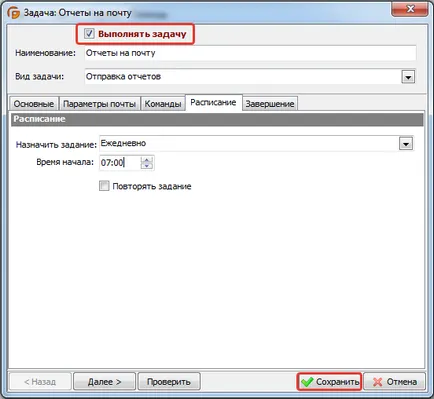Създаване на задачата за изпращане на доклади - ефектор скрийнсейвър
Задачата на изпращане на съобщения, за да изберете да получавате известия за електронна поща за резултата от задачата. Задачата има своя собствена честота на работа, както и да извършвате изпращане на записа с доклади на филтъра:
1. "журналните записи с грешки" - ". Грешка при изпълнение на задачата" в доклада, всички записи в регистъра, ще бъдат включени със статут на
2. "журналните записи без грешка" - всички журнални записи със статут "Успешното завършване на задачата", ще бъдат включени в доклада.
3. "Всички журналните записи" - докладът ще включват всички записи в регистъра, както и успешното грешки.
В лентата с инструменти, изберете "Задачи" - "Добавяне на задача".
Това ще отвори нов прозорец на настройките задача.
"Име" поле ще се промени като "Сигнали за пощенската служба."
В "тип задача" от падащото меню изберете "Сигнал Изпращане".
В раздела "Общи" запълване на основните параметри.
В "Брой дни дневника включени в доклада:" Посочете броя на последните дни на списанието ще бъдат използвани за образуване на изходящите писма.
По подразбиране, оставете един ден (на ден). За да промените цифровата стойност, кликнете върху него и въведете нова стойност. Можете да използвате стрелките, за да увеличите или намалите стойността.
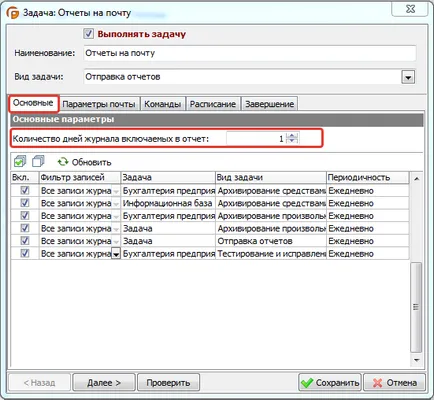
Попълнете в таблицата в момента съществуващите задачи в програмата. За да направите това, просто кликнете върху бутона "Update".
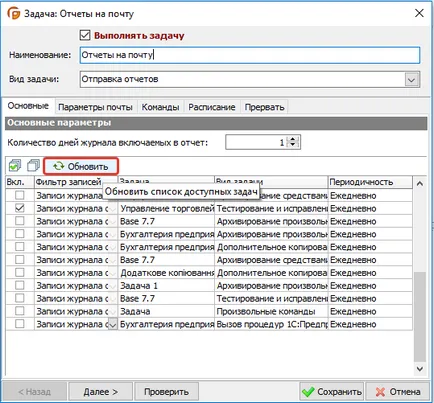
Поставете отметка в квадратчето до "On". в предната част на задачата, списанието, което искате да включите в отчета.
Изберете задача "счетоводно предприятие (демо)".

В колона "Филтър записи" от падащия списък на най-, определете желания филтър за избор на данни в отговор.
Изберете "Всички записи в регистъра."
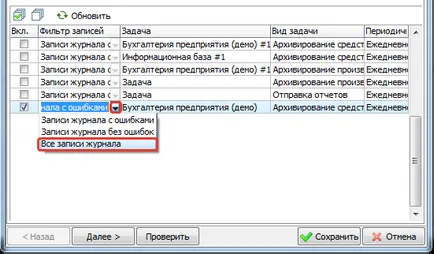
Tab "Mail Settings"
В "Защита на връзката" от падащото меню изберете SSL.
В полето "Пристанище", въведете - 465.
В "Потребител", уточни на потребителя да се свърже с SMTP сървър - [email protected].
В полето "Парола" на, въведете потребителска парола за SMTP-сървъра.
Флаг "Прикачване на файл в XML формат" - ви позволява автоматично да направи разбор доклад потребителски програми.
В "Тема:" ние говорим за неговия предмет - "Доклад за всички записи в регистъра."
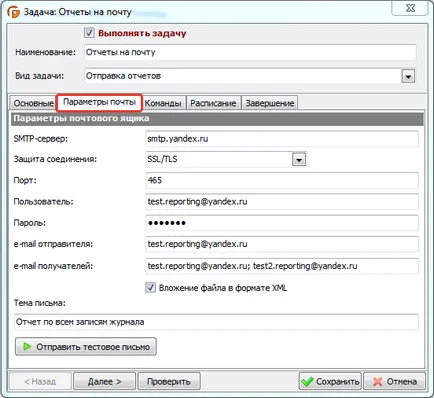
За да проверите настройките на параметрите, кликнете върху "Изпращане на имейл тест". имейл ще бъде изпратен веднага.
Нека да се провери нашата програма за електронна поща, която се тества съобщение е и ние не направи грешка с въвеждането на получателя.
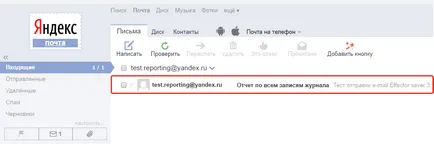
В "Schedule Task" от падащото меню, уточни честотата на задачата - всеки ден.
В областта уточняваме началния час на задачата "Start Time" - 07:00.
За да промените часа и минутата, кликнете върху тях и да въведете новите стойности, можете да използвате и стрелките, за да увеличите или намалите стойността.
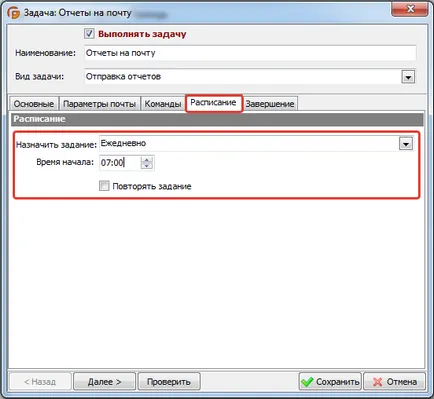
В този "доклад" Изпращане конфигурационни задачи изпълнени.
В горната част на прозореца за настройки, изберете флага "Изпълнение на задача".
Кликнете върху бутона "Save".